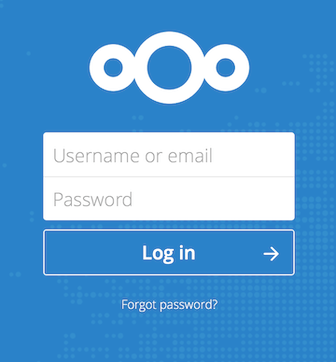Como conectar Freenove ESP32-Wrover CAM Video Streaming Web Server Ejemplo
ESP32-Wrover CAM Video Streaming Web Server. Para conectar el Freenove ESP32-Wrover CAM y configurarlo como un servidor web para transmitir video, puedes seguir estos pasos básicos:
En el IDE de Arduino, vaya a Herramientas > Placa: "ESP32 Wrover Module" > esp32 y luego seleccione ESP32 Wrover Module.
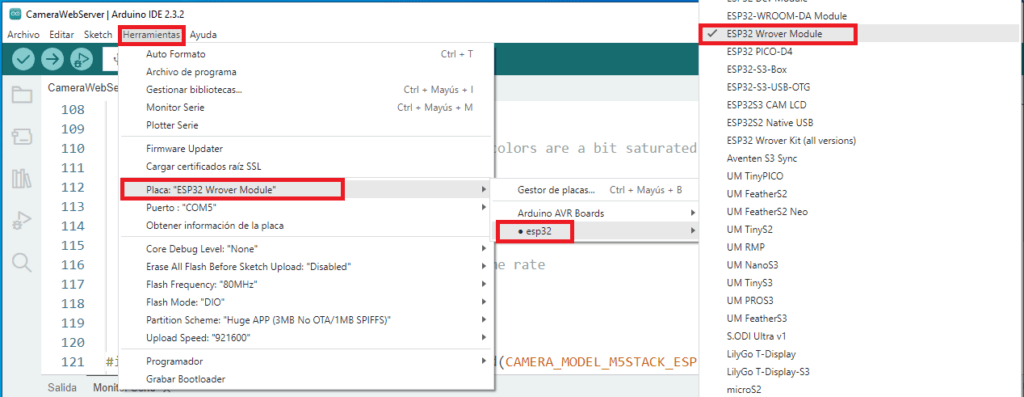
Vaya a Archivo > Ejemplos > ESP32 > Cámara y abra el ejemplo CameraWebServer.
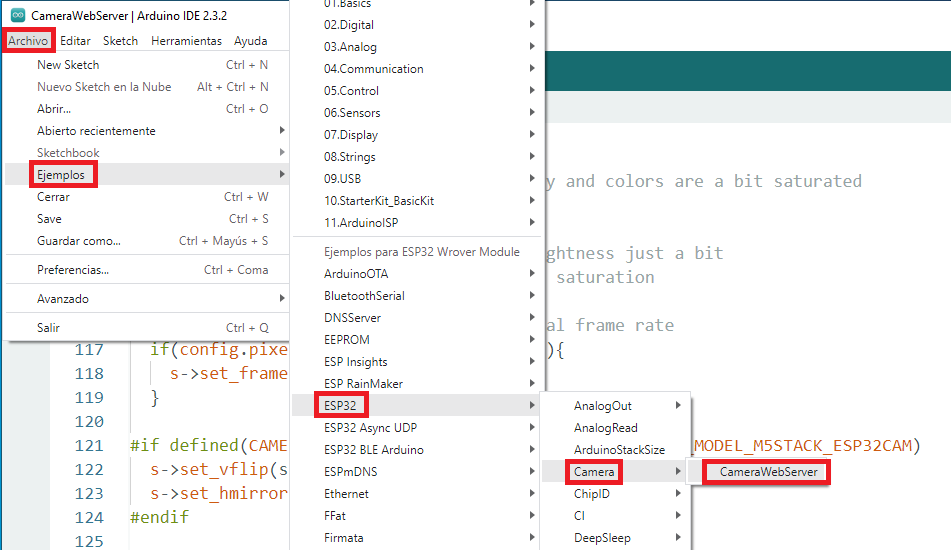
Asegúrese de seleccionar la placa correcta en el código (elimine // en CAMERA_MODEL_WROVER_KIT y asegúrese de que todas las demás selecciones de placas tengan //), como se muestra a continuación:
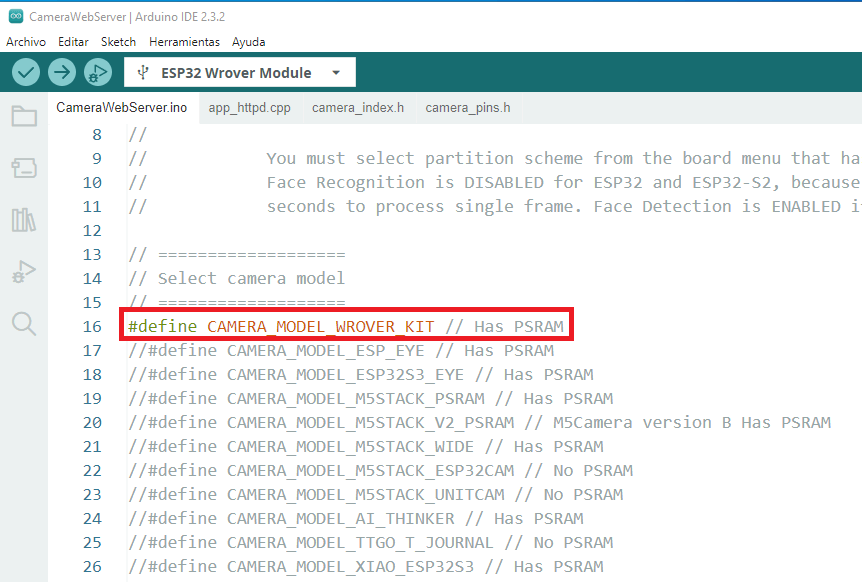
Luego, desplácese un poco hacia abajo en el código e inserte sus credenciales de red en las variables ssid y password para que la placa pueda conectarse a su red.
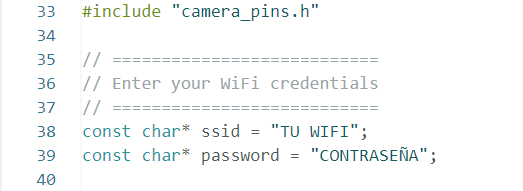
Después de seleccionar e insertar sus credenciales de red, puede cargar el código en el modulo.
Cargue el código en la placa Freenove ESP32-Wrover CAM
Cargar código a la ESP32-Wrover es sencillo, no hay necesidad de circuitos adicionales ni un programador FTDI. Sólo necesita conectar un cable USB (con cables de datos; los cables USB que son solo de carga no funcionarán para cargar código) al conector USB de la placa y conectarlo a su computadora.
Luego, en el IDE de Arduino, vaya a Herramientas > Puerto y seleccione el puerto COM al que está conectado.
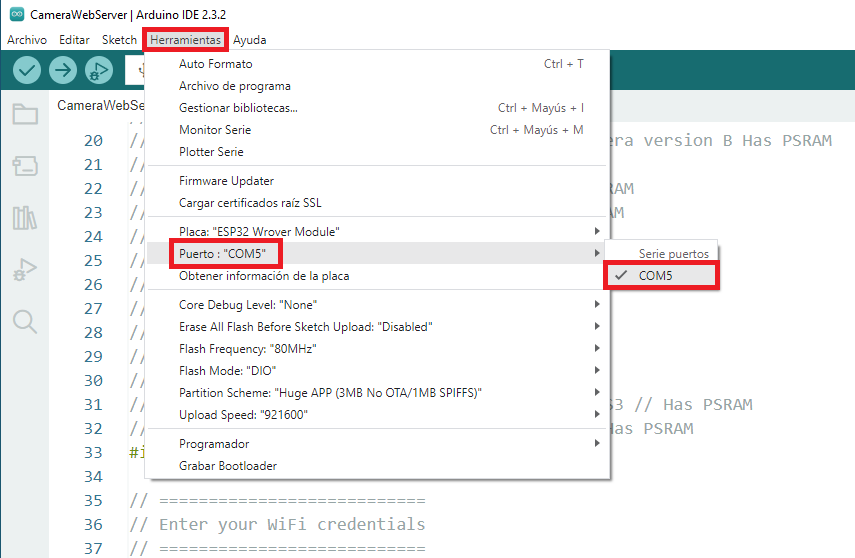
Luego, debe seleccionar un modelo de placa en el menú Herramientas.
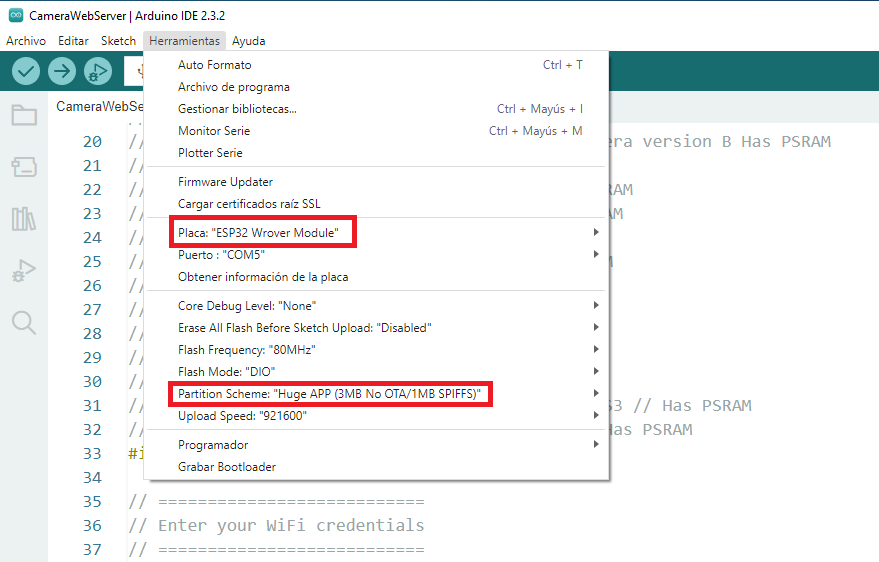
Seleccione las siguientes configuraciones:
- Placa: ESP32 Wrover Module
- Partition Scheme: Huge APP (3MB No OTA) (or different, depending on your project requirements).
Finalmente, solo necesitas hacer clic en el botón cargar.
Botón de carga (1) IDE de Arduino
Después de unos segundos, el código debería cargarse correctamente en el tablero.
Demostración
Monitor serie Arduino IDE bittpn
Presione el botón RST (2)del tablero. La dirección IP de ESP32 se imprimirá en el monitor serie.
Después de cargar el código, abra el Arduino IDE Serial Monitor a una velocidad de 115200 baudios.
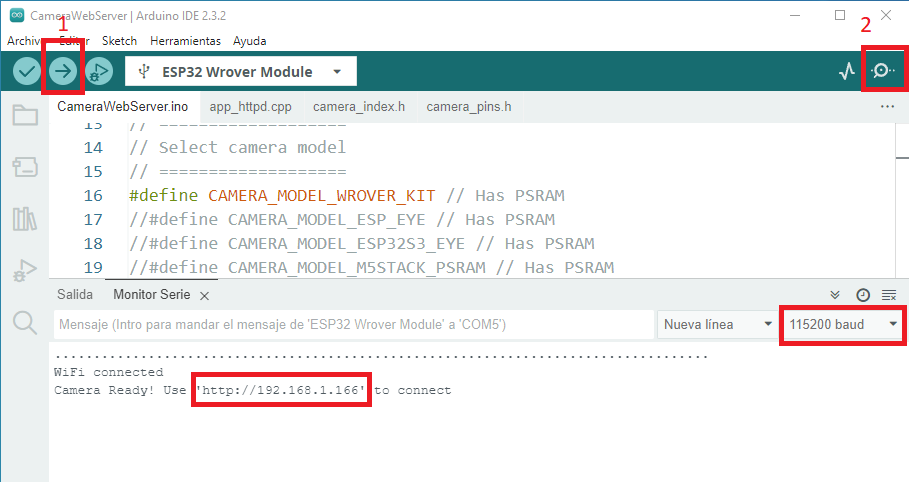
Abra un navegador en su red local y escriba la dirección IP ESP32. En mi caso: ‘http://192.168.1.166’
Debería tener acceso a una página donde puede iniciar la transmisión de video y obtener fotografías de la cámara.
Presione el botón Iniciar transmisión para iniciar la transmisión de video o el botón Obtener quieto para tomar fotografías.
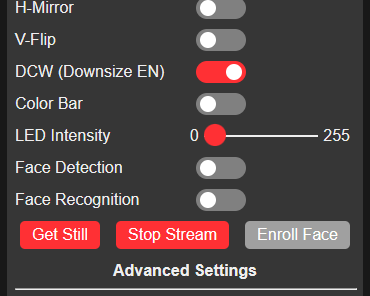
Ejemplo de CameraWebServer Botones de control ESP32-CAM
También hay varios menús con los que puedes jugar para ajustar la configuración de la cámara.
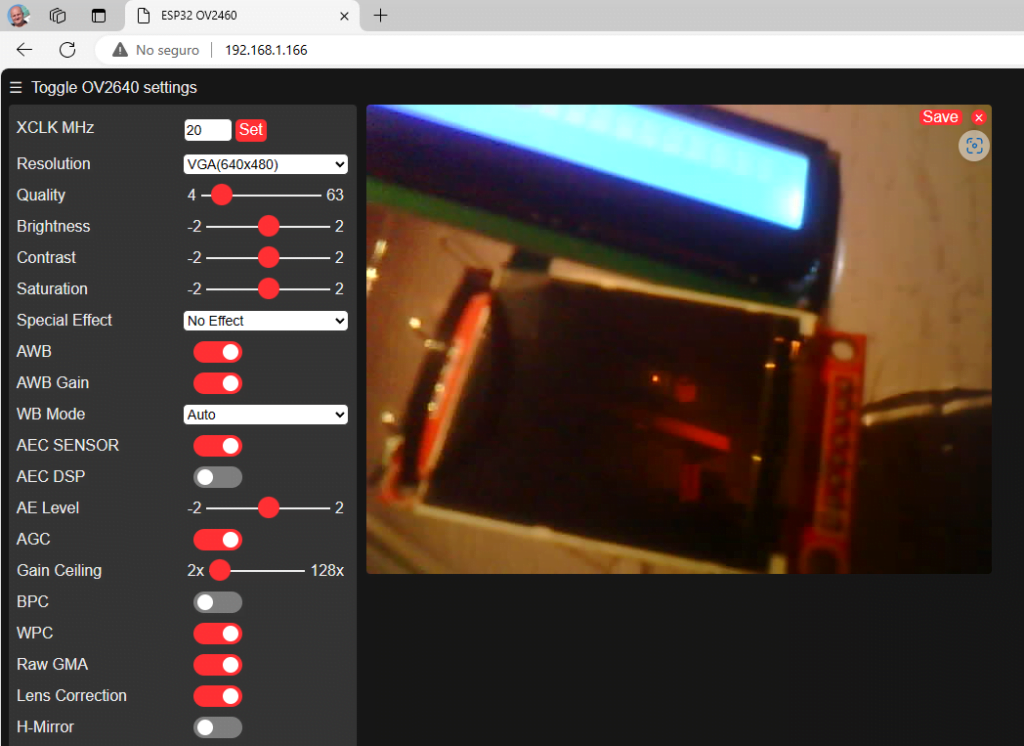
Para resoluciones más altas, la imagen es bastante buena. Sin embargo, la transmisión de vídeo en resoluciones más altas con esta placa es un poco lenta si no estás al lado del enrutador.
Es importante tener en cuenta que la configuración exacta puede variar según el código de ejemplo que estés utilizando y tus preferencias específicas de configuración. Es posible que necesites hacer ajustes adicionales según tus necesidades y entorno de red. También, ten en cuenta que el rendimiento del streaming de video puede depender de varios factores, incluida la calidad de la conexión de red y las capacidades del ESP32.
Actualmente, este ejemplo no tiene habilitado el reconocimiento facial para esta placa, pero la detección de rostros funciona para resoluciones CIF o inferiores.